Jest mało znanym faktem, że Event Log Viewer umożliwia filtrowanie nie tylko graficzne, ale także zaawansowane query uwzględniające dowolne dane zawarte we wpisach określonego typu.
Drugim mało znanym faktem jest, że Event Log Viewer umożliwia wyświetlenie i filtrowanie po tak zwanym „Correlation ID”. Oczywiście, aplikacja wpisująca rekordy do dziennika zdarzeń także musi wspierać Correlation ID, gdyż część aplikacji nie zapisuje tego pola.
Niezwykle przydatną sprawą jeśli chodzi o Correlation ID jest to, że możemy odfiltrować zdarzenia związane z jakąś jedną konkretną czynnością, która generuje szereg zdarzeń, zakończony, na przykład, błędem.
Oto przykładowe query:
1 2 3 4 5 6 7 | <QueryList> <Query Id="0" Path="file://C:\Logs\Logs.evtx"> <Select Path="file://C:\Logs\Logs.evtx"> *[System[Correlation[@ActivityID='{8A348658-802A-4ACB-A855-1CC57EA25B18}'] and (Level=1 or Level=2 or Level=3 or Level = 4) and TimeCreated[@SystemTime>='2016-11-27T15:11:00.000Z' and @SystemTime<='2016-11-21T15:12:00.000Z']]] </Select> </Query> </QueryList> |
Każdy wpis w logu systemu windows od 2008 w górę jest prezentowany w formacie XML. Query się odnosi do pól we wpisie. Niestety nie jest to wyrażenie XPATH, ale jest równie intuicyjne i proste do odczytania.
Przedstawiam przykładowy wpis z dziennika zdarzeń:
1 2 3 4 5 6 7 8 9 10 11 12 13 14 15 16 17 18 19 20 21 22 23 24 25 | <Event xmlns="http://schemas.microsoft.com/win/2004/08/events/event"> <System> <Provider Name="Microsoft-Windows-GroupPolicy" Guid="{AEA1B4FA-97D1-45F2-A64C-4D69FFFD92C9}" /> <EventID>1500</EventID> <Version>0</Version> <Level>4</Level> <Task>0</Task> <Opcode>1</Opcode> <Keywords>0x8000000000000000</Keywords> <TimeCreated SystemTime="2016-11-27T15:11:31.651603600Z" /> <EventRecordID>31607</EventRecordID> <Correlation ActivityID="{8A348658-802A-4ACB-A855-1CC57EA25B18}" /> <Execution ProcessID="1288" ThreadID="31724" /> <Channel>System</Channel> <Computer>ComputerName</Computer> <Security UserID="S-1-5-18" /> </System> <EventData> <Data Name="SupportInfo1">1</Data> <Data Name="SupportInfo2">4202</Data> <Data Name="ProcessingMode">0</Data> <Data Name="ProcessingTimeInMilliseconds">0</Data> <Data Name="DCName" /> </EventData> </Event> |
Najprostszą metodą do rozpoczęcia prac nad kwerendą jest wyjście od ustalenia elementarnych warunków Filtrowania poprzez wybranie opcji „Filter Current Log”.
Poniższy wycinek ekranu pokazuje przykładowe warunki filtru.
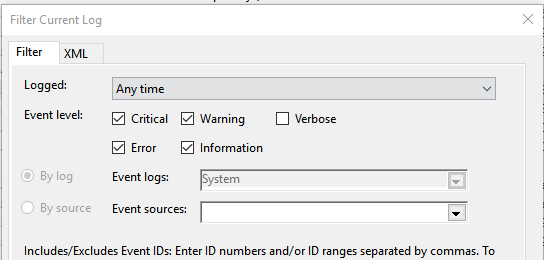
Następnie przechodzimy na zakładkę „XML” i zaznaczamy checkbox „Edit query manually”
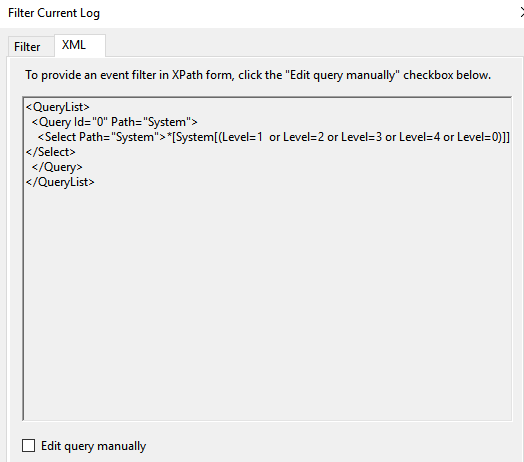
Po zatwierdzeniu komunikatu o fakcie, iż nie będzie można tego query już więcej edytować graficznie, otrzymujemy edytor query.
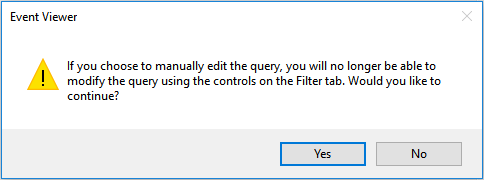
Filozofia tworzenia query jest prosta. Każdy tag, na podstawie którego będzie wykonywane filtrowanie znajduje swoje odzwierciedlenie w postaci składni:
1 | Tag[Warunek1 and/or Warunek2 (...)] |
Oczywiście można zagnieżdżać w wyrażeniu kolejne tagi, jak również łączyć je operatorami. Każdy wpis w logu systemowym, który spełni wszystkie warunki zostanie pokazany w odfiltrowanym widoku.
Przedstawię jeszcze raz filtr, który pojawił się na początku. Zostanie on sformatowany w trochę inny sposób, należy jednak pamiętać, że query powinno być zapisane w jednej linii.
1 2 3 4 5 6 7 8 9 10 11 12 | *[ System[ Correlation[ @ActivityID='{8A348658-802A-4ACB-A855-1CC57EA25B18}' ] and (Level=1 or Level=2 or Level=3 or Level = 4) and TimeCreated[ @SystemTime>='2016-11-27T15:11:00.000Z' and @SystemTime<='2016-11-21T15:12:00.000Z' ] ] ] |
- Linia query mówi, że wyszukiwania należy wykonywać w dowolnych node’ach najwyższego rzędu. Tak naprawdę chodzi o node
- Linia nakazuje przeszukać Tag
. W ten sam sposób można się odnieść do sekcji - Linia nakazuje przeszukać Tag
, który znajduje się wewnątrz tagu - Linia definiuje warunek, w którym przyrównujemy wartość atrybutu o nazwie ActivityID do określonego ciągu znaków
- Linia zamyka listę warunków sprawdzanych w obrębie tagu
- Linia definiuje warunek sprawdzający zawartość tagu
nie posiadającego żadnych subtagów, tylko wartość. - Linia i kolejne definiują warunek w obrębie tagu
i odnoszą się do dwóch atrybutów tego tagu.
